Apple annoncerede en masse nye produkter og software i sidste uge sammen med flere timer understøttelse af sin HomePod smart højttaler.
Tilbage, da HomePod debuterede i februar, giver enheden dig kun en enkelt timer ad gangen. Det er en alvorlig begrænsning, selv for en musik-centreret højttaler. Nu, da Apple har frigivet sit iOS 12-operativsystem, er denne mangel en ting fra fortiden. Sådan fungerer det.
Opdater din iPhone
Sørg først for, at din iPhone har opdateringen til iOS 12. Selvom din HomePods software er opdateret, fungerer de nye funktioner ikke med iPhones, der kører ældre versioner af iOS.
Sådan opdaterer du til iOS 12.
Opdater dit HomePod
Nu da du har iOS 12 på din iPhone, skal du gøre det samme med din HomePod. Der er en chance for, at din højttaler allerede er opdateret, da det skal gøre det automatisk.
I Apple Home-appen skal du trykke på pilikonet øverst til venstre på skærmen og rulle til Softwareopdatering for at bekræfte, at din højttaler har den seneste opdatering.

Indstil dine timere
Efter både iPhone og HomePod har iOS 12, ved at bruge flere timere er et snap. Det er lige så nemt som at sige "Hey Siri, sæt en timer i 5 minutter" og gentage processen for yderligere timere.
Du kan også mærke dem for at fortælle dem også. Sig "Hey Siri, sæt en bøf timer i 18 minutter" og Siri gør netop det. Ønsker du at gøre dig ikke overcook en side? Sig "Hey Siri, sæt en flip timer i 9 minutter", og du er god at gå.
Husk dog, i øjeblikket kan Siri ikke lave timere gentage. Hvis du f.eks. Vil flip din bøf hvert andet minut, skal du oprette en ny 2-minutters timer hver gang den gamle udløber.
Alligevel hjælper flere timere med at holde øje med flere elementer madlavning på én gang. Så timingen af veggies i ovnen er simpel. Sig "Hey Siri, sæt en stegt sprouts timer i 22 minutter" og HomePod har din ryg.
Tjek dine timere
Det er nemt at kontrollere status for eventuelle timere, du har kørt også. Sig, "Hej Siri, hvor meget tid er der på Bruxelles spire timer?" eller "Hey Siri, hvor meget tid er der på bøf-timeren?" og Siri vil udfylde dig.
Du kan også bede om en opdatering på alle dine timere. Bare sig, "Hej Siri, hvor meget tid er der på mine timere?" eller endda simpelthen, "Hej Siri, hvor meget tid er der tilbage?"
Stop de resterende timere
Nogle gange viser det sig, at timerne du satte var alt for lange til opgaven. Der er dog ingen grund til at lade dem løbe tør for sig selv. Gem dine ører ved at stoppe alle aktuelle nedtællinger og deres alarmer. Sig, "Hey Siri, annuller timere". Dette sletter alle timere, der stadig er i spil.











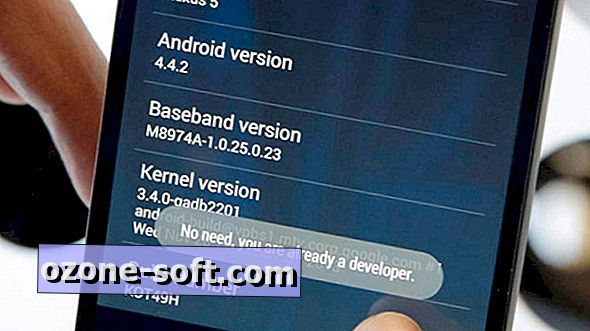

Efterlad Din Kommentar